Comment utiliser l’application Alarme et Horloge mondiale sur Windows 10
Saviez-vous que Windows 10 est livré avec son propre réveil intégré et son horloge mondiale ? Vous pouvez accéder à la plupart de ses fonctionnalités sans connexion Internet, ce qui est utile lorsque vous n'avez pas de téléphone portable pour faire le travail à votre place. Vous pouvez même régler une alarme quotidienne, une minuterie ou vérifier l'heure dans différents fuseaux horaires.
Apprenons à régler l'alarme sur Windows 10, à personnaliser votre horloge et à d'autres fonctionnalités pratiques que vous pouvez utiliser avec cet outil.
Accéder à l'application Windows 10 Alarm & Clock
Dans la barre de recherche de votre appareil Windows 10, saisissez alarmes . Une application appelée Alarmes et horloge apparaîtra, alors cliquez dessus pour l'ouvrir. Comme d'autres applications dans Windows, vous pouvez l'épingler à la barre des tâches ou au menu Démarrer si vous souhaitez y accéder plus facilement à l'avenir. Cliquez simplement avec le bouton droit sur le résultat de la recherche et sélectionnez Épingler à la barre des tâches ou Épingler au début pour ce faire.
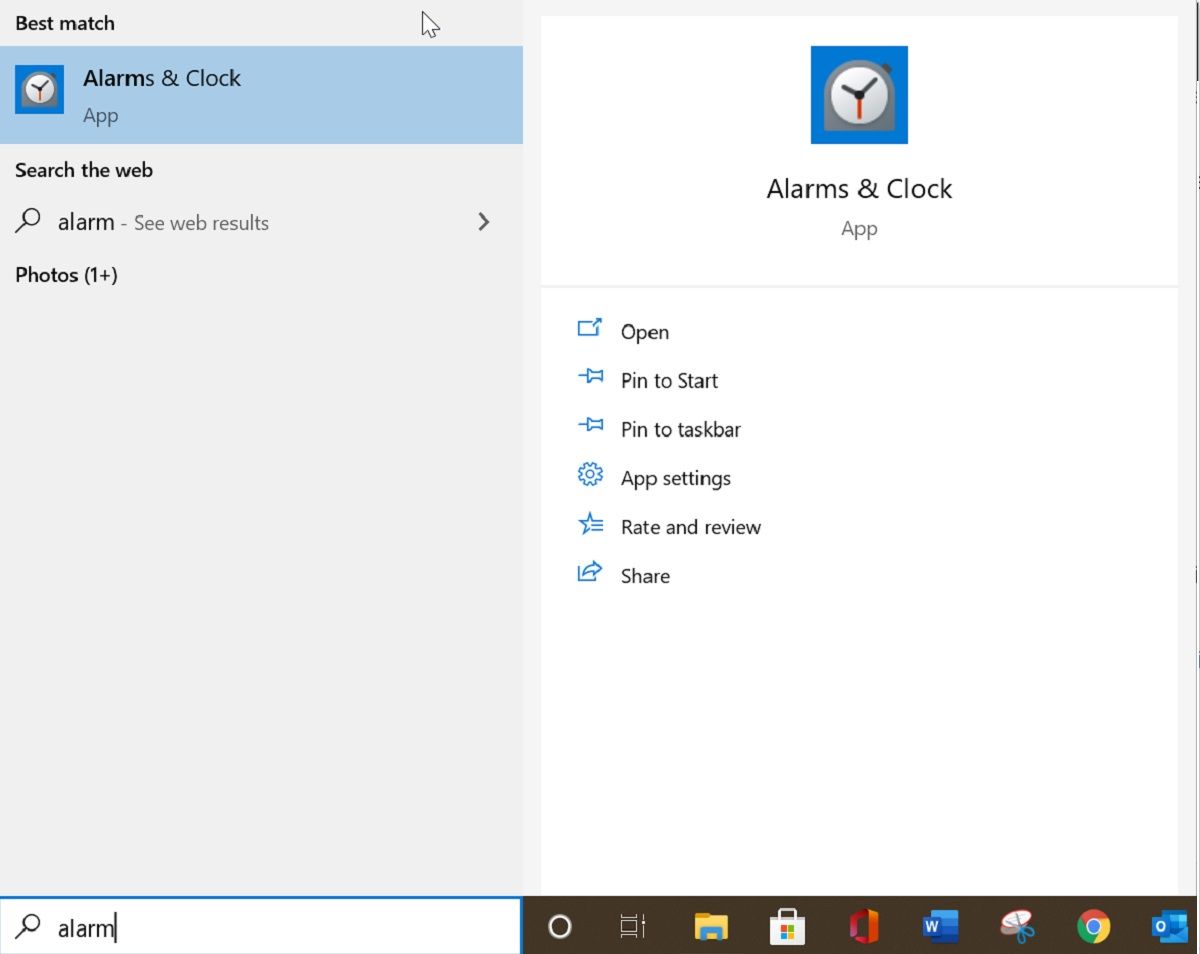
Lorsque la fenêtre s'ouvre, vous trouverez quatre options sur la gauche : Minuterie , Alarme , Horloge mondiale et Chronomètre . Explorons chacun d'eux et comment les utiliser.
Réglage de la minuterie dans Windows 10
La fonction Minuterie est pratique lorsque vous faites de l'exercice, jouez à des jeux chronométrés ou pratiquez un sport. Vous définissez une heure à partir de laquelle le compte à rebours est écoulé et Windows vous informera de l'expiration de l'heure.
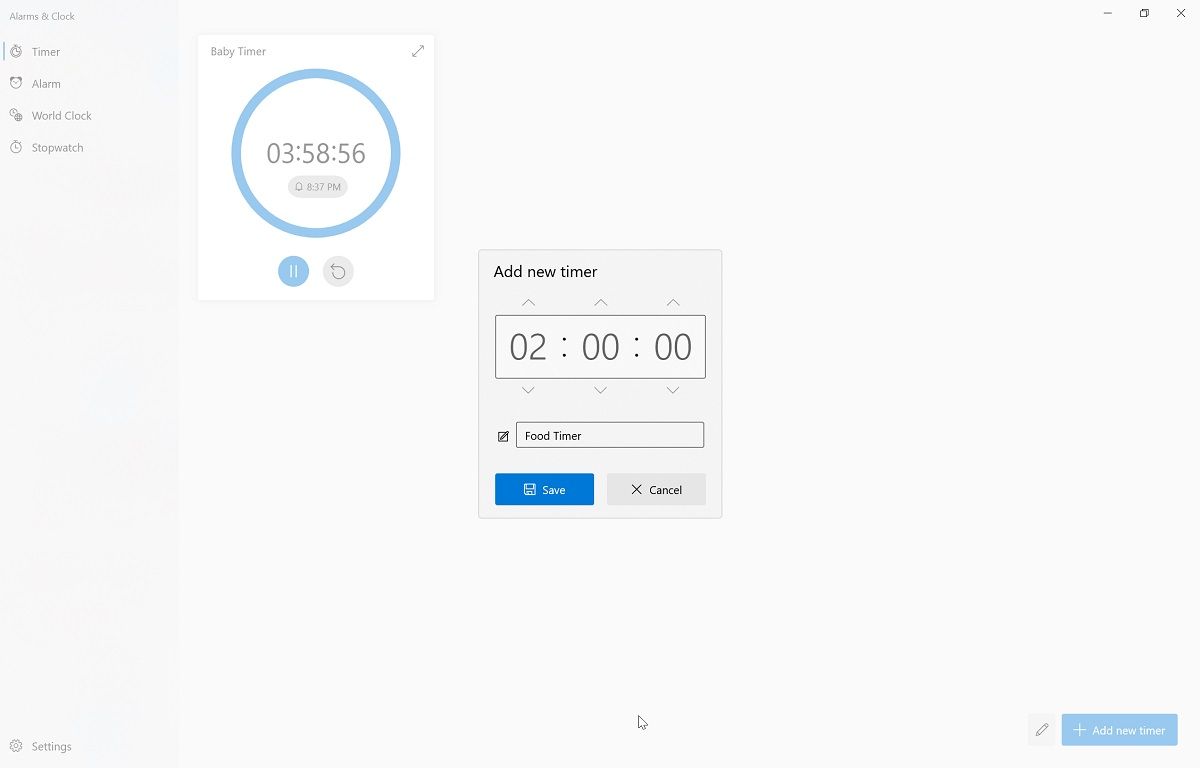
- Cliquez sur Minuteur , puis sur Ajouter un nouveau minuteur en bas à droite de la page. Vous pouvez ajouter d'autres minuteurs en répétant cette étape.
- Saisissez les heures, les minutes, les paramètres et le nom du minuteur, puis cliquez sur Enregistrer.
- Cliquez sur le bouton Lecture pour démarrer le chronomètre.
Pour modifier ces paramètres ou supprimer le minuteur, faites une pause et cliquez sur le minuteur ou utilisez le bouton Modifier en bas à droite.
Réglage de l'alarme dans Windows 10
Avoir une alarme sur un ordinateur portable est utile lorsque vous évitez les distractions sur votre téléphone portable. Cela fonctionne comme toutes les autres applications d'alarme ; définissez une heure précise et Windows vous le fera savoir.
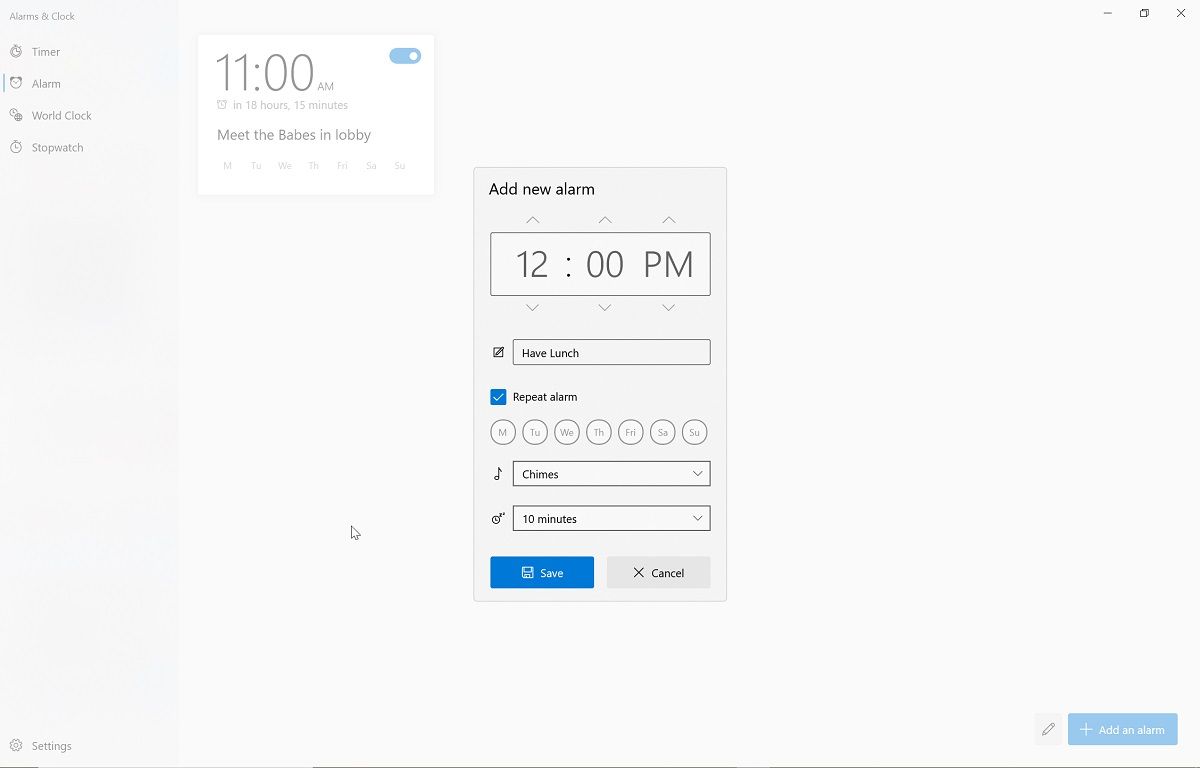
Pour régler l'alarme sur votre ordinateur Windows 10, sélectionnez Alarme et cliquez sur Ajouter une alarme en bas à droite.
- Entrez l'heure, le nom de l'alarme et les jours où vous souhaitez la répéter.
- Cliquez sur Enregistrer . Vous pouvez ajouter plusieurs alarmes en répétant cette étape.
- Assurez-vous que votre ordinateur portable n'est pas en mode veille pour que les alarmes fonctionnent.
Réglage de l'horloge mondiale dans Windows 10
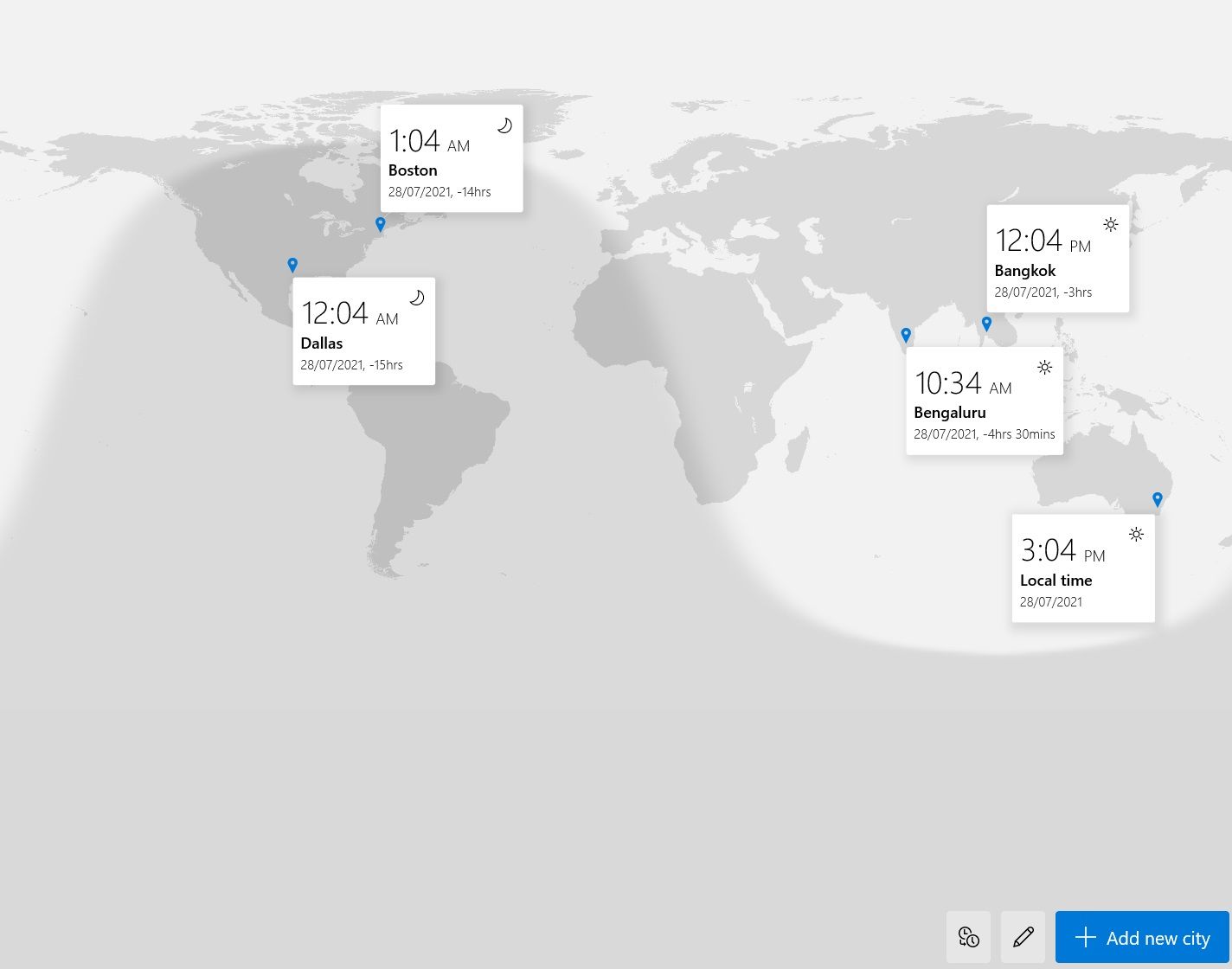
Si vous travaillez ou jouez à un niveau international, il existe de nombreuses applications et sites Web qui vous aident à mieux visualiser l'heure dans le monde. Heureusement, vous n'en avez pas besoin si vous utilisez Windows 10.
Pour configurer l'horloge mondiale, cliquez sur Horloge mondiale , puis sur Ajouter une nouvelle ville en bas à droite.
- Dans la barre de recherche, saisissez et sélectionnez la ville que vous souhaitez ajouter. Cela épinglera la ville sur la carte.
- Pour comparer l'heure entre différentes villes, cliquez sur le bouton Comparer en bas à droite. Ensuite, déplacez l'échelle vers la gauche ou la droite et sélectionnez la date et l'heure.
- Pour supprimer une ville, cliquez sur le bouton Modifier , puis sur l'icône Supprimer .
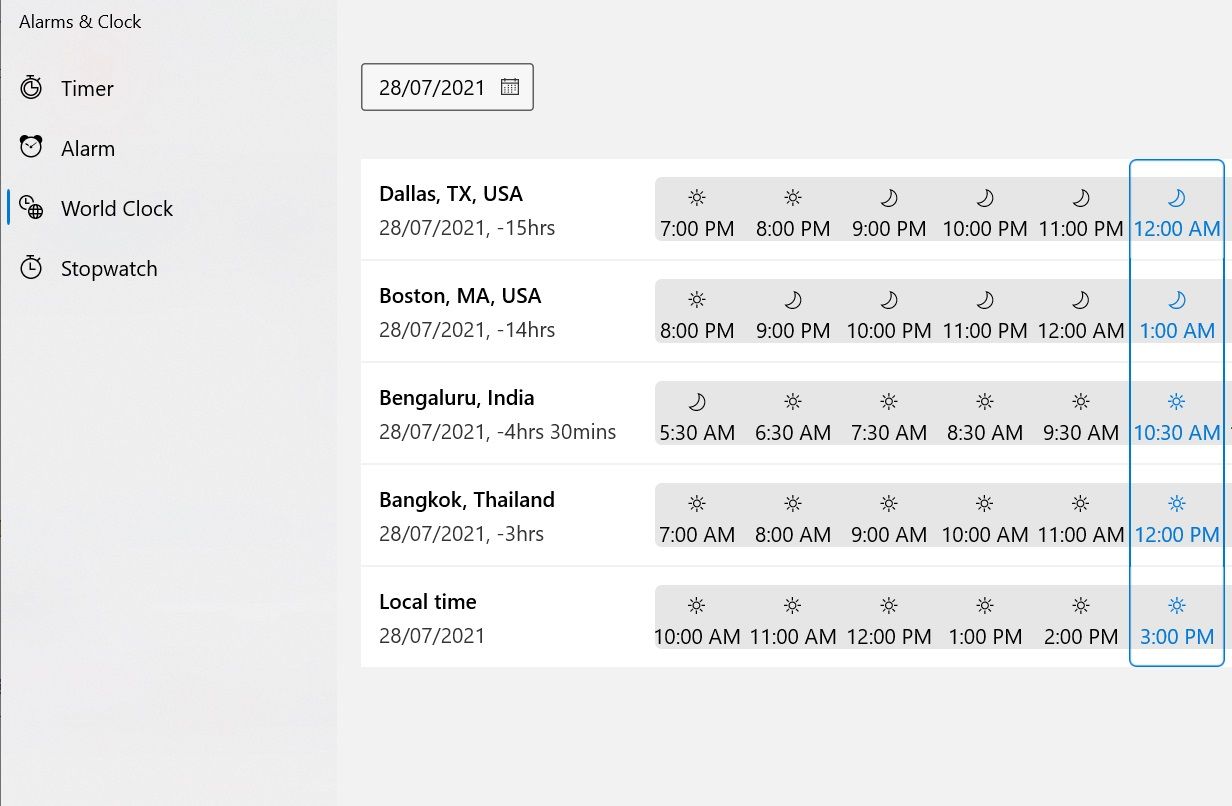
Utilisation du chronomètre sous Windows 10
Comme un chronomètre physique, vous pouvez utiliser la version de Windows 10 pour mesurer le temps nécessaire pour effectuer certaines activités. Appuyez simplement sur le bouton de lecture, puis laissez-le fonctionner pendant que vous faites ce que vous voulez mesurer.
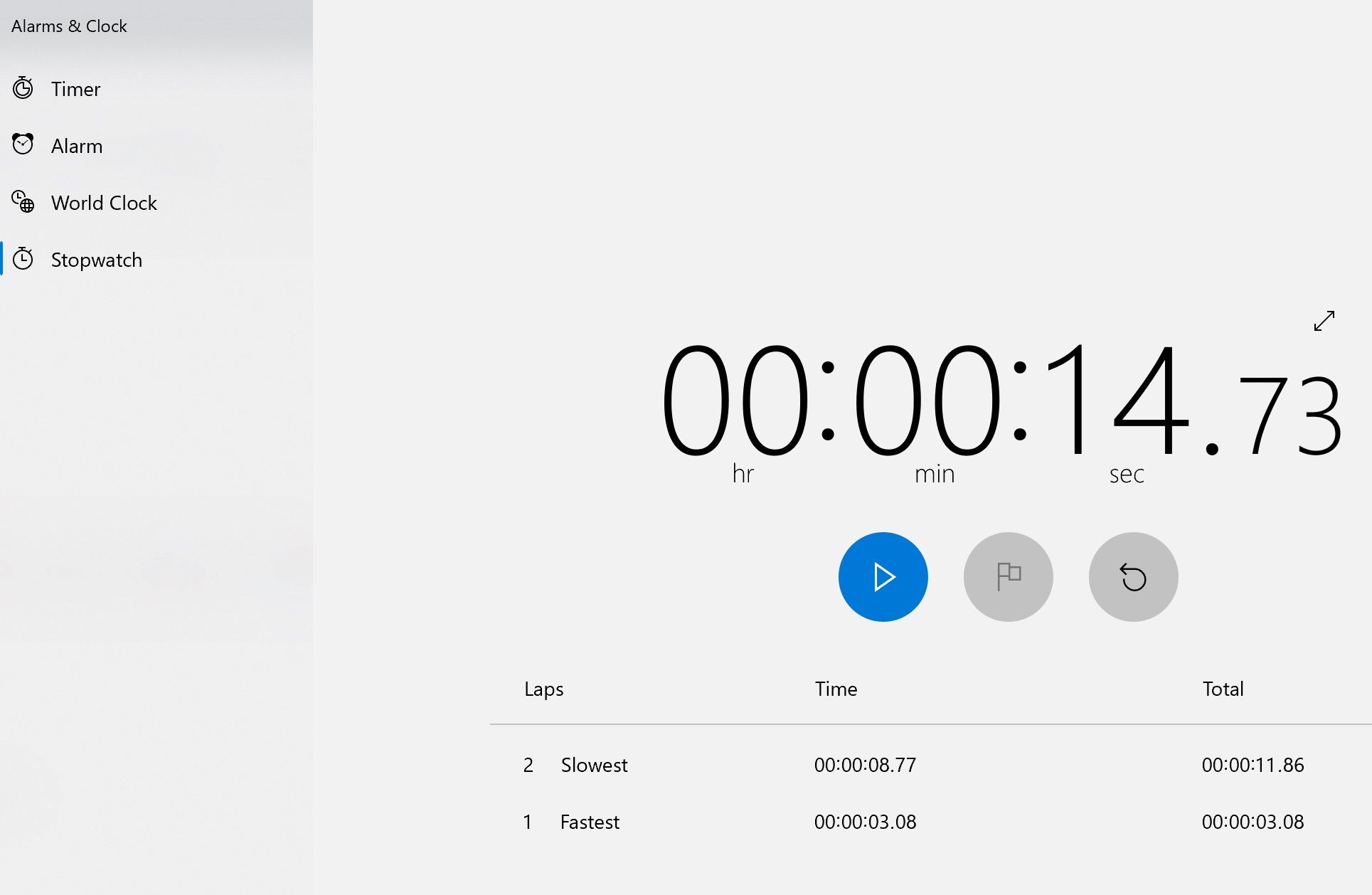
- Cliquez sur Chronomètre et appuyez sur le bouton Lecture .
- Arrêtez la montre en cliquant sur le bouton Pause .
- Pour diviser le temps ou les tours, cliquez sur le bouton Drapeau .
- Réinitialisez le chronomètre en cliquant sur le bouton Réinitialiser .
Modification des paramètres et des notifications
Vous pouvez modifier les paramètres de notification de l'application Alarmes et horloge via les paramètres système.
- Cliquez sur le bouton Paramètres pour afficher toutes les options disponibles. Le bouton Paramètres est situé en bas à gauche de l'application Alarme et horloge et comporte une icône en forme de rouage.
- À partir de là, vous pouvez définir le thème d'affichage en fonction de vos préférences. Par exemple, vous pouvez le régler sur le mode clair, le mode sombre ou le paramètre actuel de Windows 10. Les modifications sont visibles lorsque vous redémarrez l'application.
- Si vous souhaitez ajuster la façon dont l'application Alarmes et horloges vous avertit, cliquez sur Modifier les paramètres de notification . Dans cette fenêtre, vous pouvez également désactiver les notifications des applications, des navigateurs ou de la boîte aux lettres.
Un moyen facile de suivre le temps
Avoir une application de minuterie sur votre machine Windows 10 est un moyen pratique de garder une trace du temps, surtout si vous souhaitez afficher la minuterie sur un grand écran. Vous savez maintenant utiliser l'application Alarm & Clock sur Windows 10, un choix parfait pour les présentations, les jeux vidéo ou pour les entraînements en salle.
Bien sûr, l'application d'alarme ne sera aussi pratique que la précision de votre horloge système. Heureusement, si votre horloge semble éteinte, il existe des moyens de la réparer automatiquement.
